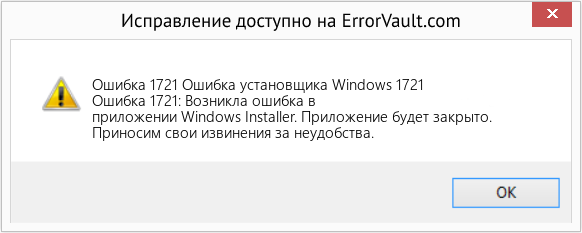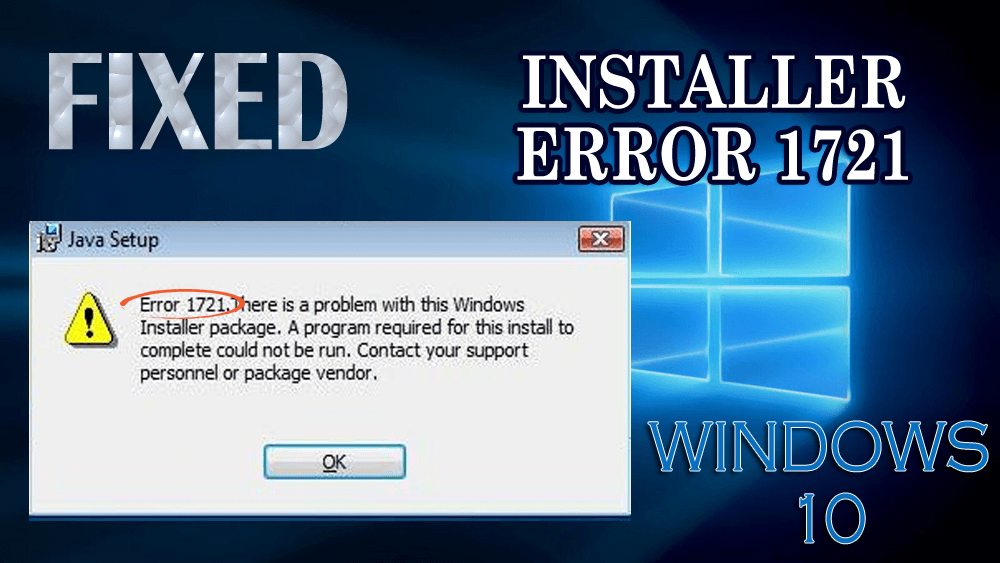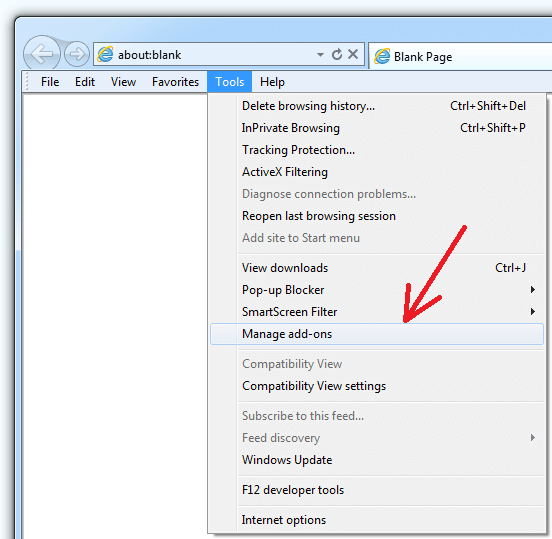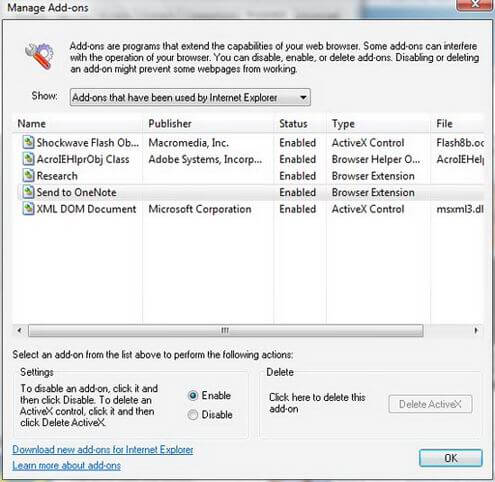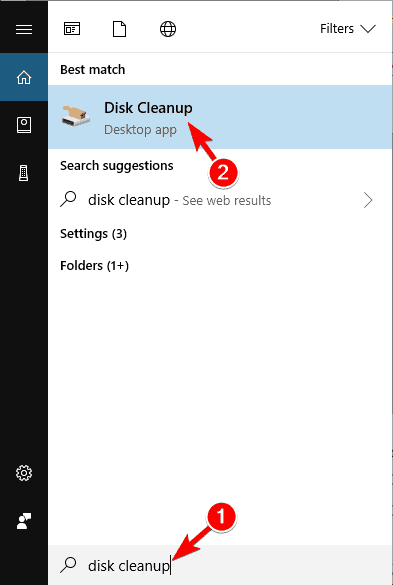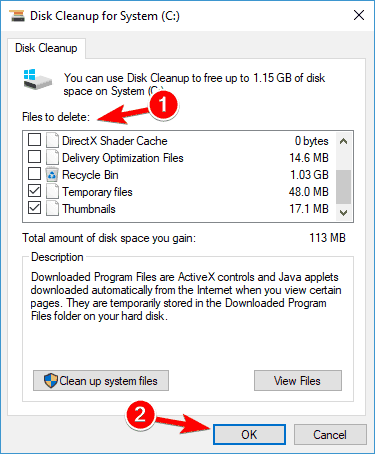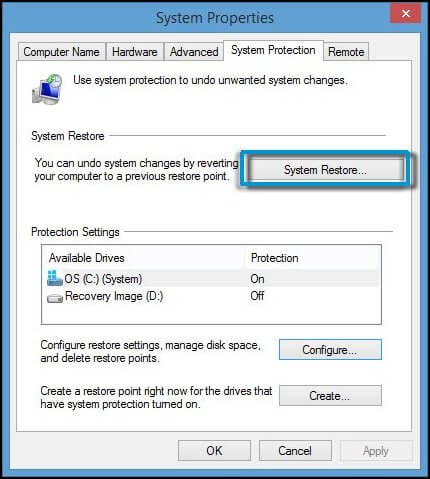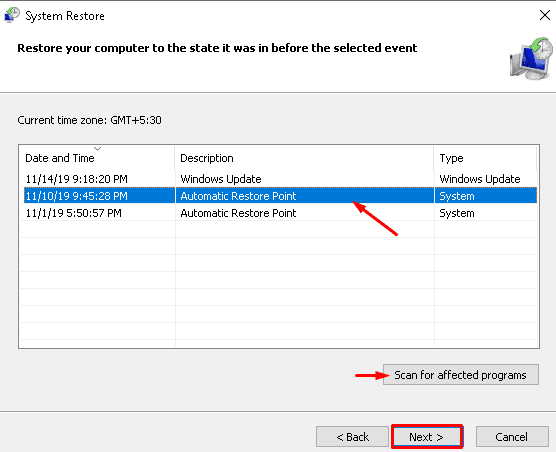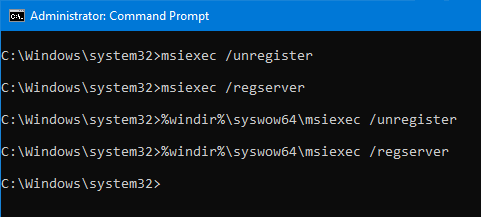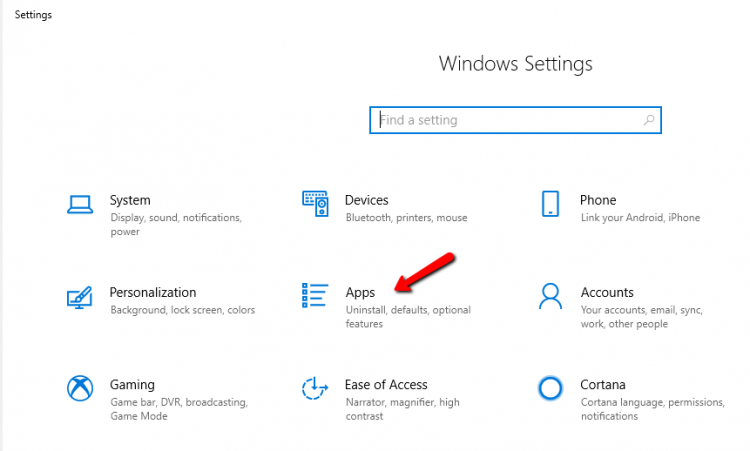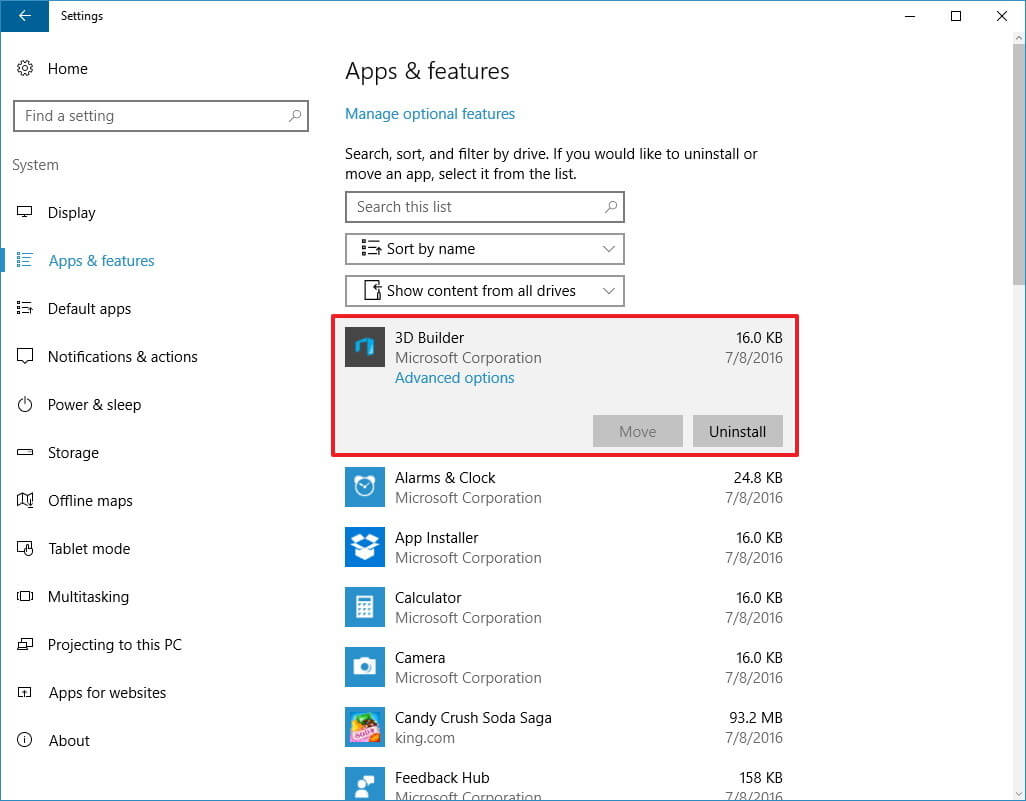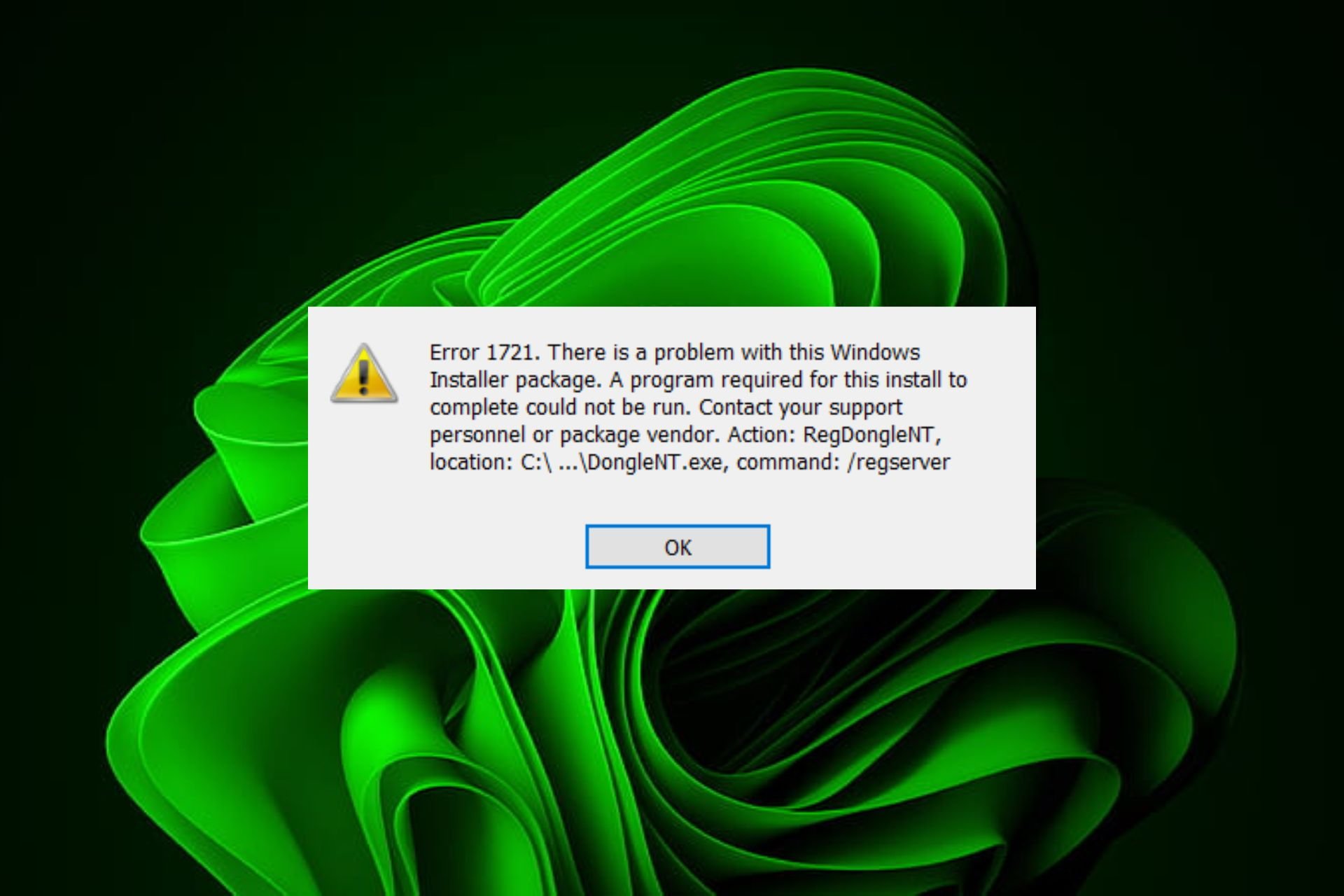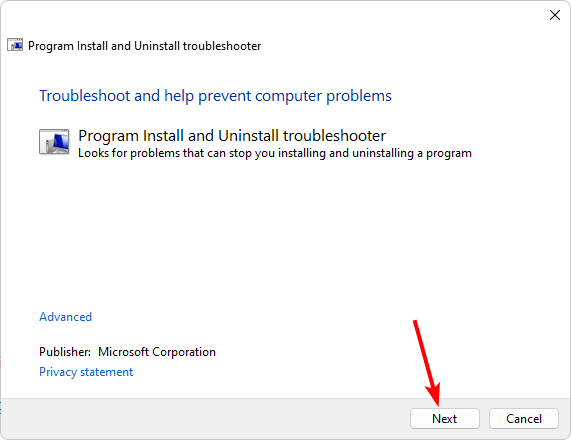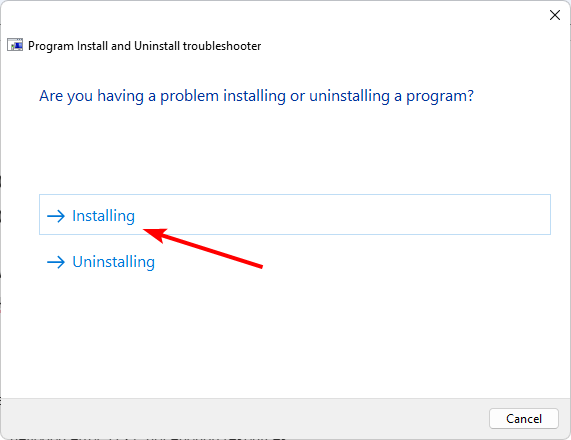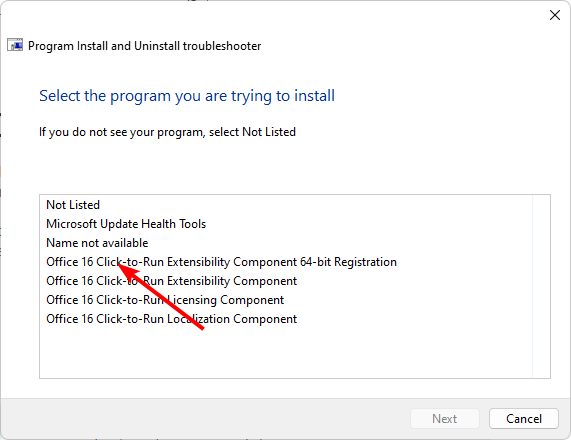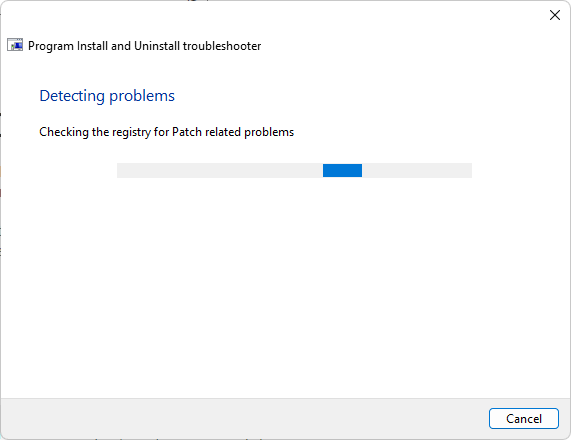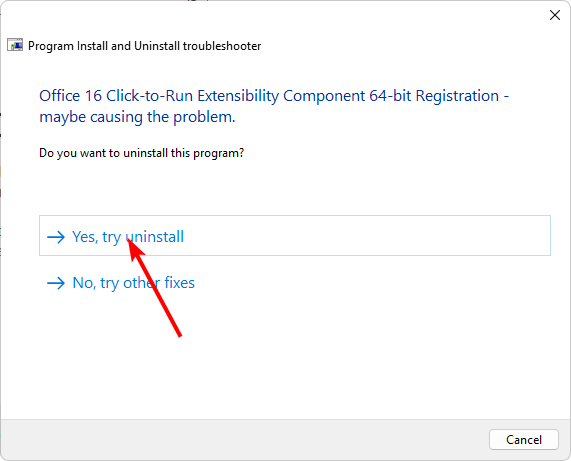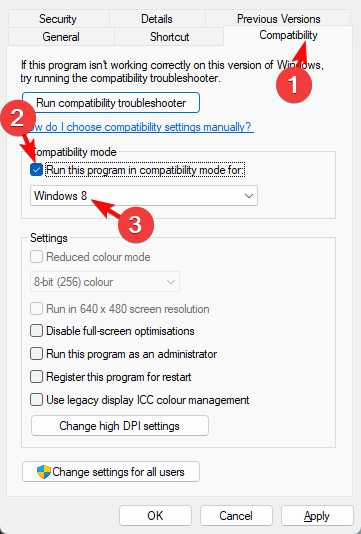Некоторые пользователи сталкиваются с ошибкой 1721 при попытке установить программу, обновление или драйвер, использующий установщик Windows и созданный на основе Java. Сообщается, что эта проблема возникает в Windows 7, Windows 8.1 и Windows 10.
Ошибка Java 1721 в Windows
После тщательного изучения этой конкретной проблемы выясняется, что существует несколько различных основных причин, которые могут вызвать этот код ошибки при установке Java-программы. Вот список основных причин:
- Служба установщика Windows зависла. Один из наиболее частых случаев, вызывающих эту ошибку, — это случай, когда служба установщика Windows зависает в состоянии неопределенности. В этом случае вы можете решить проблему, используя экран «Службы» для перезапуска службы установщика Windows перед попыткой переустановки программы.
- Общая проблема установки Windows. Если вы постоянно сталкиваетесь с этой проблемой с большим количеством установщиков, возможно, вы имеете дело с общей проблемой установщика Windows, о которой Microsoft уже известно. В этом случае вы можете решить проблему, запустив средство устранения неполадок при установке программы и применив рекомендованное исправление.
- Программа установки несовместима с вашей версией Windows. Если вы столкнулись с этой проблемой только при попытке установить устаревшую программу, скорее всего, это связано с тем, что программа изначально была разработана для более старой версии Windows. В этом случае вы можете решить проблему, установив программу в режиме совместимости.
- Отсутствуют зависимости Visual C ++. Еще одна возможная причина, по которой вы можете увидеть эту ошибку при установке устаревших программ, — это отсутствие зависимости Visual C ++, которая не установлена по умолчанию в Windows 10. В этом случае вы, вероятно, сможете решить проблему, установив отсутствие зависимостей вручную.
- Повреждение системного файла. Если вы видите это всплывающее окно с ошибкой буквально в каждой программе на основе Java, которую вы пытаетесь установить, это признак повреждения основного системного файла. В этом случае вы можете решить проблему, обновив каждый компонент Windows с помощью такой процедуры, как чистая установка или восстановление после установки компонентов Windows.
Поскольку вы теперь знаете о наиболее распространенных виновниках, вот список методов, которые другие пользователи, столкнувшиеся с той же ошибкой 1721, успешно использовали для решения этой конкретной проблемы:
В большинстве задокументированных сценариев эта конкретная проблема возникла из-за сбоя службы установщика Windows. Компьютерные специалисты называют этот сценарий «сервис застрял в подвешенном состоянии» — он ни открыт, ни закрыт.
Эта проблема встречается реже в Windows 10, чем в Windows 7 и Windows 8.1, но все же известно, что она возникает. Нескольким затронутым пользователям, оказавшимся в аналогичном сценарии, удалось решить эту проблему, остановив службу перед повторным запуском с помощью экрана «Службы», чтобы убедиться в ее правильной работе.
Если вы еще не пробовали это конкретное исправление, следуйте приведенным ниже инструкциям, чтобы использовать экран «Службы» для эффективного перезапуска службы установщика Windows:
- Нажмите клавишу Windows + R, чтобы открыть диалоговое окно «Выполнить». Затем введите «services.msc» и нажмите Enter, чтобы открыть служебную программу «Службы», и нажмите «Да» в UAC (Контроль учетных записей пользователей), если будет предложено это сделать.
Доступ к экрану служб
- Зайдя в служебную программу «Службы», прокрутите список служб вниз и найдите службу установщика Windows в правом меню экрана.
- После того, как вам удастся найти нужную службу, щелкните ее правой кнопкой мыши и выберите «Остановить» в только что появившемся контекстном меню.
Примечание. Если служба уже остановлена, нажмите «Пуск», чтобы запустить службу. - Подождите, пока служба не будет остановлена, затем еще раз щелкните правой кнопкой мыши запись службы и выберите «Пуск» в контекстном меню.
Запуск экрана установщика службы
- Повторите установщик, который ранее вызывал ошибку 1721, и посмотрите, устранена ли проблема.
Если вы все еще сталкиваетесь с той же проблемой, перейдите к следующему потенциальному исправлению ниже.
Метод 2: запуск средства устранения неполадок при установке программы
Если причиной этой проблемы является общая проблема с установкой, о которой Microsoft уже известно, скорее всего, вы сможете решить эту проблему, запустив средство устранения неполадок при установке и удалении программы — эту утилиту можно загрузить удаленно на любой компьютер, и она просканирует ваш компьютер. компьютер на наличие распространенных проблем, которые мешают установщику Windows выполнить задачи установки или удаления.
Если виновник обнаружен, утилита порекомендует исправление, которое может быть применено либо автоматически, либо путем выполнения ряда ручных шагов (в зависимости от случая).
Если вы еще не пробовали запустить это средство устранения неполадок, вот несколько пошаговых инструкций, которые покажут вам, как загрузить и использовать средство устранения неполадок при установке и удалении программы:
- Откройте браузер по умолчанию и перейдите к страница загрузки средства устранения неполадок при установке и удалении программ.
- Когда вы перейдете на нужную страницу, нажмите кнопку «Загрузить средство устранения неполадок» (в разделе «Устранение проблем, препятствующих установке или удалению программ»).
Загрузка правильного средства устранения неполадок
- После завершения загрузки щелкните правой кнопкой мыши только что загруженный файл .diagcab и выберите в контекстном меню команду «Запуск от имени администратора».
- В средстве устранения неполадок при установке и удалении программ начните с проверки гиперссылки «Дополнительно» и установите флажок, связанный с «Применить исправления автоматически», прежде чем нажать «Далее» для перехода вперед.
Настройка средства устранения неполадок при установке и удалении программ
- Когда будет предложено выбрать проблему, с которой вы столкнулись, выберите «Установка» из списка доступных вариантов.
Выберите «Установка» из списка доступных опций.
- Дождитесь завершения первоначального сканирования, затем выберите программу, которую вы не можете установить, из списка вариантов. После выбора правильной программы нажмите «Далее».
Выбор программы из списка доступных опций
Примечание. Если Программа не указана в списке, выберите «Нет в списке» перед тем, как нажать «Далее».
- Если найдена жизнеспособная стратегия восстановления, нажмите «Применить это исправление», чтобы применить это исправление.
Применение рекомендованного исправления
Примечание. В зависимости от рекомендованного исправления вам также может потребоваться выполнить ряд шагов вручную.
- После того, как вы, наконец, сможете принудительно применить исправление, перезагрузите компьютер и посмотрите, будет ли проблема устранена после завершения следующего запуска.
Если вы все еще сталкиваетесь с кодом ошибки 1721 при попытке установить программу, разработанную на Java, перейдите к следующему потенциальному исправлению ниже.
Метод 3: установка программы в режиме совместимости
Если вы столкнулись с этой проблемой при попытке установить устаревшую программу, которая изначально была разработана для более старой версии Windows, вы можете ожидать возникновения проблем такого типа. К счастью, в Windows 10 есть механизм, который позволит вам устанавливать программы в режиме совместимости со старой версией Windows.
Это не сработает в 100% случаев, но существует множество отчетов пользователей, подтверждающих, что ошибка 1721 была исправлена после того, как они заставили программу установки работать в режиме совместимости.
Если вы еще не пробовали это возможное исправление, следуйте приведенным ниже инструкциям:
- Перейдите в место, где вы в настоящее время храните установщик, вызывающий эту проблему, затем щелкните его правой кнопкой мыши и выберите «Свойства» в контекстном меню.
Доступ к меню свойств установщика
- Находясь на экране «Свойства», щелкните вкладку «Совместимость» в меню вверху, затем установите флажок «Запустить эту программу в режиме совместимости» для.
- Затем из списка доступных опций выберите версию Windows, для которой изначально была разработана эта программа, и нажмите «Применить», чтобы сохранить изменения.
Запуск в режиме совместимости
- После того, как вы успешно принудительно запустили программу установки в режиме совместимости, запустите ее еще раз и посмотрите, устранена ли проблема.
Если вы все еще видите ту же ошибку 1721, перейдите к следующему потенциальному исправлению ниже.
Метод 4: установка отсутствующих зависимостей Visual C ++
В зависимости от программы, в которой возникает проблема, с этой проблемой можно столкнуться из-за отсутствия пары пакетов Visual C ++ Redist, которые необходимы установщику для завершения процесса.
Сообщается, что эта конкретная проблема чаще всего возникает в Windows 10 с программами, которые были разработаны для использования пакетов Visual C ++ Redistributable 2005 и Visual C ++ Redistributable 2008.
Но поскольку эти дистрибутивы в настоящее время в основном устарели, Windows 10 больше не будет поддерживать их через Центр обновления Windows. Поэтому, если вы оказались в этом сценарии, вы сможете решить проблему, вручную загрузив и установив пакеты Visual C ++ Redistributable 2005 и Visual C ++ Redistributable 2008 перед повторной установкой.
Если вам нужны пошаговые инструкции, следуйте приведенным ниже инструкциям:
- Откройте браузер по умолчанию и перейдите к страница загрузки Microsoft Visual C ++ 2005 Redist. и нажмите «Загрузить», чтобы начать загрузку.
Загрузка пакета Virtual C ++ Redist
- После успешной загрузки исполняемого файла дважды щелкните исполняемый файл, следуя инструкциям на экране, чтобы завершить установку.
Установка Redist 2005 Visual C ++.
Примечание. На этом этапе вас попросят предоставить доступ администратора. Когда это произойдет, нажмите «Да», чтобы предоставить доступ администратора.
- Следуйте оставшимся подсказкам, чтобы завершить установку, затем перезагрузите компьютер и дождитесь завершения следующего запуска.
- Еще раз выполните шаги 2 и 3 с Visual C ++ 2008 Redist. упаковка чтобы убедиться, что оба необходимых пакета правильно установлены на вашем компьютере.
- Сделайте один последний перезапуск, затем попытайтесь установить программу, которая ранее не работала с ошибкой 1721, и посмотрите, устранена ли проблема.
Если такая же проблема все еще возникает, перейдите к следующему потенциальному исправлению ниже.
Метод 5: обновление каждого компонента Windows
В случае, если ни один из вышеперечисленных методов не сработал в вашем случае, единственным оставшимся потенциальным виновником является какое-то повреждение базового системного файла, которое влияет на инфраструктуру установщика Windows.
Если вы оказались в этом конкретном сценарии, есть только два пути вперед, которые, надеюсь, позволят вам исправить ошибку 1721 и установить новые программы в обычном режиме:
- Чистая установка вашей версии Windows. Если у вас нет виртуальной информации на диске ОС, чистая установка — это быстрая и простая процедура сброса всех важных компонентов Windows, которая, скорее всего, решит эту проблему. Вам не нужно использовать совместимый установочный носитель, но главный недостаток заключается в том, что, если вы заранее не создадите резервную копию своих данных, вы потеряете каждый бит личных данных, которые в настоящее время хранятся на диске Windows.
- Восстановите установку вашей версии Windows — если вы в настоящее время храните важную информацию на диске Windows, восстановительная установка должна быть для вас процедурой выбора. Вам нужно будет подключить совместимый установочный носитель Windows, чтобы это работало, и операция будет немного более утомительной, но основным преимуществом является то, что этот процесс будет касаться только файлов Windows — вы можете сохранить свои личные носители, приложения, игры и т. Д. и даже некоторые пользовательские настройки, которые вы в настоящее время храните на диске ОС.
В этой статье представлена ошибка с номером Ошибка 1721, известная как Ошибка установщика Windows 1721, описанная как Ошибка 1721: Возникла ошибка в приложении Windows Installer. Приложение будет закрыто. Приносим свои извинения за неудобства.
О программе Runtime Ошибка 1721
Время выполнения Ошибка 1721 происходит, когда Windows Installer дает сбой или падает во время запуска, отсюда и название. Это не обязательно означает, что код был каким-то образом поврежден, просто он не сработал во время выполнения. Такая ошибка появляется на экране в виде раздражающего уведомления, если ее не устранить. Вот симптомы, причины и способы устранения проблемы.
Определения (Бета)
Здесь мы приводим некоторые определения слов, содержащихся в вашей ошибке, в попытке помочь вам понять вашу проблему. Эта работа продолжается, поэтому иногда мы можем неправильно определить слово, так что не стесняйтесь пропустить этот раздел!
- Программа установки — ОБЩАЯ ПОДДЕРЖКА УСТАНОВЩИКА НЕ ВОСПРИНИМАЕТСЯ
- Windows — ОБЩАЯ ПОДДЕРЖКА WINDOWS НЕ АКТУАЛЬНА
< li> Установщик Windows . Установщик Microsoft Windows — это служба установки и настройки, входящая в состав Windows.
Симптомы Ошибка 1721 — Ошибка установщика Windows 1721
Ошибки времени выполнения происходят без предупреждения. Сообщение об ошибке может появиться на экране при любом запуске %программы%. Фактически, сообщение об ошибке или другое диалоговое окно может появляться снова и снова, если не принять меры на ранней стадии.
Возможны случаи удаления файлов или появления новых файлов. Хотя этот симптом в основном связан с заражением вирусом, его можно отнести к симптомам ошибки времени выполнения, поскольку заражение вирусом является одной из причин ошибки времени выполнения. Пользователь также может столкнуться с внезапным падением скорости интернет-соединения, но, опять же, это не всегда так.
(Только для примера)
Причины Ошибка установщика Windows 1721 — Ошибка 1721
При разработке программного обеспечения программисты составляют код, предвидя возникновение ошибок. Однако идеальных проектов не бывает, поскольку ошибки можно ожидать даже при самом лучшем дизайне программы. Глюки могут произойти во время выполнения программы, если определенная ошибка не была обнаружена и устранена во время проектирования и тестирования.
Ошибки во время выполнения обычно вызваны несовместимостью программ, запущенных в одно и то же время. Они также могут возникать из-за проблем с памятью, плохого графического драйвера или заражения вирусом. Каким бы ни был случай, проблему необходимо решить немедленно, чтобы избежать дальнейших проблем. Ниже приведены способы устранения ошибки.
Методы исправления
Ошибки времени выполнения могут быть раздражающими и постоянными, но это не совсем безнадежно, существует возможность ремонта. Вот способы сделать это.
Если метод ремонта вам подошел, пожалуйста, нажмите кнопку upvote слева от ответа, это позволит другим пользователям узнать, какой метод ремонта на данный момент работает лучше всего.
Обратите внимание: ни ErrorVault.com, ни его авторы не несут ответственности за результаты действий, предпринятых при использовании любого из методов ремонта, перечисленных на этой странице — вы выполняете эти шаги на свой страх и риск.
Метод 1 — Закройте конфликтующие программы
Когда вы получаете ошибку во время выполнения, имейте в виду, что это происходит из-за программ, которые конфликтуют друг с другом. Первое, что вы можете сделать, чтобы решить проблему, — это остановить эти конфликтующие программы.
- Откройте диспетчер задач, одновременно нажав Ctrl-Alt-Del. Это позволит вам увидеть список запущенных в данный момент программ.
- Перейдите на вкладку «Процессы» и остановите программы одну за другой, выделив каждую программу и нажав кнопку «Завершить процесс».
- Вам нужно будет следить за тем, будет ли сообщение об ошибке появляться каждый раз при остановке процесса.
- Как только вы определите, какая программа вызывает ошибку, вы можете перейти к следующему этапу устранения неполадок, переустановив приложение.
Метод 2 — Обновите / переустановите конфликтующие программы
Использование панели управления
- В Windows 7 нажмите кнопку «Пуск», затем нажмите «Панель управления», затем «Удалить программу».
- В Windows 8 нажмите кнопку «Пуск», затем прокрутите вниз и нажмите «Дополнительные настройки», затем нажмите «Панель управления»> «Удалить программу».
- Для Windows 10 просто введите «Панель управления» в поле поиска и щелкните результат, затем нажмите «Удалить программу».
- В разделе «Программы и компоненты» щелкните проблемную программу и нажмите «Обновить» или «Удалить».
- Если вы выбрали обновление, вам просто нужно будет следовать подсказке, чтобы завершить процесс, однако, если вы выбрали «Удалить», вы будете следовать подсказке, чтобы удалить, а затем повторно загрузить или использовать установочный диск приложения для переустановки. программа.
Использование других методов
- В Windows 7 список всех установленных программ можно найти, нажав кнопку «Пуск» и наведя указатель мыши на список, отображаемый на вкладке. Вы можете увидеть в этом списке утилиту для удаления программы. Вы можете продолжить и удалить с помощью утилит, доступных на этой вкладке.
- В Windows 10 вы можете нажать «Пуск», затем «Настройка», а затем — «Приложения».
- Прокрутите вниз, чтобы увидеть список приложений и функций, установленных на вашем компьютере.
- Щелкните программу, которая вызывает ошибку времени выполнения, затем вы можете удалить ее или щелкнуть Дополнительные параметры, чтобы сбросить приложение.
Метод 3 — Обновите программу защиты от вирусов или загрузите и установите последнюю версию Центра обновления Windows.
Заражение вирусом, вызывающее ошибку выполнения на вашем компьютере, необходимо немедленно предотвратить, поместить в карантин или удалить. Убедитесь, что вы обновили свою антивирусную программу и выполнили тщательное сканирование компьютера или запустите Центр обновления Windows, чтобы получить последние определения вирусов и исправить их.
Метод 4 — Переустановите библиотеки времени выполнения
Вы можете получить сообщение об ошибке из-за обновления, такого как пакет MS Visual C ++, который может быть установлен неправильно или полностью. Что вы можете сделать, так это удалить текущий пакет и установить новую копию.
- Удалите пакет, выбрав «Программы и компоненты», найдите и выделите распространяемый пакет Microsoft Visual C ++.
- Нажмите «Удалить» в верхней части списка и, когда это будет сделано, перезагрузите компьютер.
- Загрузите последний распространяемый пакет от Microsoft и установите его.
Метод 5 — Запустить очистку диска
Вы также можете столкнуться с ошибкой выполнения из-за очень нехватки свободного места на вашем компьютере.
- Вам следует подумать о резервном копировании файлов и освобождении места на жестком диске.
- Вы также можете очистить кеш и перезагрузить компьютер.
- Вы также можете запустить очистку диска, открыть окно проводника и щелкнуть правой кнопкой мыши по основному каталогу (обычно это C
- Щелкните «Свойства», а затем — «Очистка диска».
Метод 6 — Переустановите графический драйвер
Если ошибка связана с плохим графическим драйвером, вы можете сделать следующее:
- Откройте диспетчер устройств и найдите драйвер видеокарты.
- Щелкните правой кнопкой мыши драйвер видеокарты, затем нажмите «Удалить», затем перезагрузите компьютер.
Метод 7 — Ошибка выполнения, связанная с IE
Если полученная ошибка связана с Internet Explorer, вы можете сделать следующее:
- Сбросьте настройки браузера.
- В Windows 7 вы можете нажать «Пуск», перейти в «Панель управления» и нажать «Свойства обозревателя» слева. Затем вы можете перейти на вкладку «Дополнительно» и нажать кнопку «Сброс».
- Для Windows 8 и 10 вы можете нажать «Поиск» и ввести «Свойства обозревателя», затем перейти на вкладку «Дополнительно» и нажать «Сброс».
- Отключить отладку скриптов и уведомления об ошибках.
- В том же окне «Свойства обозревателя» можно перейти на вкладку «Дополнительно» и найти пункт «Отключить отладку сценария».
- Установите флажок в переключателе.
- Одновременно снимите флажок «Отображать уведомление о каждой ошибке сценария», затем нажмите «Применить» и «ОК», затем перезагрузите компьютер.
Если эти быстрые исправления не работают, вы всегда можете сделать резервную копию файлов и запустить восстановление на вашем компьютере. Однако вы можете сделать это позже, когда перечисленные здесь решения не сработают.
Другие языки:
How to fix Error 1721 (Windows Installer Error 1721) — Error 1721: Windows Installer has encountered a problem and needs to close. We are sorry for the inconvenience.
Wie beheben Fehler 1721 (Windows Installer-Fehler 1721) — Fehler 1721: Windows Installer hat ein Problem festgestellt und muss geschlossen werden. Wir entschuldigen uns für die Unannehmlichkeiten.
Come fissare Errore 1721 (Errore 1721 del programma di installazione di Windows) — Errore 1721: Windows Installer ha riscontrato un problema e deve essere chiuso. Ci scusiamo per l’inconveniente.
Hoe maak je Fout 1721 (Windows Installer-fout 1721) — Fout 1721: Windows Installer heeft een probleem ondervonden en moet worden afgesloten. Excuses voor het ongemak.
Comment réparer Erreur 1721 (Erreur 1721 du programme d’installation de Windows) — Erreur 1721 : Windows Installer a rencontré un problème et doit se fermer. Nous sommes désolés du dérangement.
어떻게 고치는 지 오류 1721 (Windows 설치 프로그램 오류 1721) — 오류 1721: Windows Installer에 문제가 발생해 닫아야 합니다. 불편을 드려 죄송합니다.
Como corrigir o Erro 1721 (Erro 1721 do Windows Installer) — Erro 1721: O Windows Installer encontrou um problema e precisa fechar. Lamentamos o inconveniente.
Hur man åtgärdar Fel 1721 (Windows Installer-fel 1721) — Fel 1721: Windows Installer har stött på ett problem och måste stängas. Vi är ledsna för besväret.
Jak naprawić Błąd 1721 (Błąd instalatora Windows 1721) — Błąd 1721: Instalator Windows napotkał problem i musi zostać zamknięty. Przepraszamy za niedogodności.
Cómo arreglar Error 1721 (Error del instalador de Windows 1721) — Error 1721: Windows Installer ha detectado un problema y debe cerrarse. Lamentamos las molestias.
(Только для примера)
Причины Ошибка установщика Windows 1721 — Ошибка 1721
При разработке программного обеспечения программисты составляют код, предвидя возникновение ошибок. Однако идеальных проектов не бывает, поскольку ошибки можно ожидать даже при самом лучшем дизайне программы. Глюки могут произойти во время выполнения программы, если определенная ошибка не была обнаружена и устранена во время проектирования и тестирования.
Ошибки во время выполнения обычно вызваны несовместимостью программ, запущенных в одно и то же время. Они также могут возникать из-за проблем с памятью, плохого графического драйвера или заражения вирусом. Каким бы ни был случай, проблему необходимо решить немедленно, чтобы избежать дальнейших проблем. Ниже приведены способы устранения ошибки.
Методы исправления
Ошибки времени выполнения могут быть раздражающими и постоянными, но это не совсем безнадежно, существует возможность ремонта. Вот способы сделать это.
Если метод ремонта вам подошел, пожалуйста, нажмите кнопку upvote слева от ответа, это позволит другим пользователям узнать, какой метод ремонта на данный момент работает лучше всего.
Обратите внимание: ни ErrorVault.com, ни его авторы не несут ответственности за результаты действий, предпринятых при использовании любого из методов ремонта, перечисленных на этой странице — вы выполняете эти шаги на свой страх и риск.
Метод 1 — Закройте конфликтующие программы
Когда вы получаете ошибку во время выполнения, имейте в виду, что это происходит из-за программ, которые конфликтуют друг с другом. Первое, что вы можете сделать, чтобы решить проблему, — это остановить эти конфликтующие программы.
- Откройте диспетчер задач, одновременно нажав Ctrl-Alt-Del. Это позволит вам увидеть список запущенных в данный момент программ.
- Перейдите на вкладку «Процессы» и остановите программы одну за другой, выделив каждую программу и нажав кнопку «Завершить процесс».
- Вам нужно будет следить за тем, будет ли сообщение об ошибке появляться каждый раз при остановке процесса.
- Как только вы определите, какая программа вызывает ошибку, вы можете перейти к следующему этапу устранения неполадок, переустановив приложение.
Метод 2 — Обновите / переустановите конфликтующие программы
Использование панели управления
- В Windows 7 нажмите кнопку «Пуск», затем нажмите «Панель управления», затем «Удалить программу».
- В Windows 8 нажмите кнопку «Пуск», затем прокрутите вниз и нажмите «Дополнительные настройки», затем нажмите «Панель управления»> «Удалить программу».
- Для Windows 10 просто введите «Панель управления» в поле поиска и щелкните результат, затем нажмите «Удалить программу».
- В разделе «Программы и компоненты» щелкните проблемную программу и нажмите «Обновить» или «Удалить».
- Если вы выбрали обновление, вам просто нужно будет следовать подсказке, чтобы завершить процесс, однако, если вы выбрали «Удалить», вы будете следовать подсказке, чтобы удалить, а затем повторно загрузить или использовать установочный диск приложения для переустановки. программа.
Использование других методов
- В Windows 7 список всех установленных программ можно найти, нажав кнопку «Пуск» и наведя указатель мыши на список, отображаемый на вкладке. Вы можете увидеть в этом списке утилиту для удаления программы. Вы можете продолжить и удалить с помощью утилит, доступных на этой вкладке.
- В Windows 10 вы можете нажать «Пуск», затем «Настройка», а затем — «Приложения».
- Прокрутите вниз, чтобы увидеть список приложений и функций, установленных на вашем компьютере.
- Щелкните программу, которая вызывает ошибку времени выполнения, затем вы можете удалить ее или щелкнуть Дополнительные параметры, чтобы сбросить приложение.
Метод 3 — Обновите программу защиты от вирусов или загрузите и установите последнюю версию Центра обновления Windows.
Заражение вирусом, вызывающее ошибку выполнения на вашем компьютере, необходимо немедленно предотвратить, поместить в карантин или удалить. Убедитесь, что вы обновили свою антивирусную программу и выполнили тщательное сканирование компьютера или запустите Центр обновления Windows, чтобы получить последние определения вирусов и исправить их.
Метод 4 — Переустановите библиотеки времени выполнения
Вы можете получить сообщение об ошибке из-за обновления, такого как пакет MS Visual C ++, который может быть установлен неправильно или полностью. Что вы можете сделать, так это удалить текущий пакет и установить новую копию.
- Удалите пакет, выбрав «Программы и компоненты», найдите и выделите распространяемый пакет Microsoft Visual C ++.
- Нажмите «Удалить» в верхней части списка и, когда это будет сделано, перезагрузите компьютер.
- Загрузите последний распространяемый пакет от Microsoft и установите его.
Метод 5 — Запустить очистку диска
Вы также можете столкнуться с ошибкой выполнения из-за очень нехватки свободного места на вашем компьютере.
- Вам следует подумать о резервном копировании файлов и освобождении места на жестком диске.
- Вы также можете очистить кеш и перезагрузить компьютер.
- Вы также можете запустить очистку диска, открыть окно проводника и щелкнуть правой кнопкой мыши по основному каталогу (обычно это C
- Щелкните «Свойства», а затем — «Очистка диска».
Метод 6 — Переустановите графический драйвер
Если ошибка связана с плохим графическим драйвером, вы можете сделать следующее:
- Откройте диспетчер устройств и найдите драйвер видеокарты.
- Щелкните правой кнопкой мыши драйвер видеокарты, затем нажмите «Удалить», затем перезагрузите компьютер.
Метод 7 — Ошибка выполнения, связанная с IE
Если полученная ошибка связана с Internet Explorer, вы можете сделать следующее:
- Сбросьте настройки браузера.
- В Windows 7 вы можете нажать «Пуск», перейти в «Панель управления» и нажать «Свойства обозревателя» слева. Затем вы можете перейти на вкладку «Дополнительно» и нажать кнопку «Сброс».
- Для Windows 8 и 10 вы можете нажать «Поиск» и ввести «Свойства обозревателя», затем перейти на вкладку «Дополнительно» и нажать «Сброс».
- Отключить отладку скриптов и уведомления об ошибках.
- В том же окне «Свойства обозревателя» можно перейти на вкладку «Дополнительно» и найти пункт «Отключить отладку сценария».
- Установите флажок в переключателе.
- Одновременно снимите флажок «Отображать уведомление о каждой ошибке сценария», затем нажмите «Применить» и «ОК», затем перезагрузите компьютер.
Если эти быстрые исправления не работают, вы всегда можете сделать резервную копию файлов и запустить восстановление на вашем компьютере. Однако вы можете сделать это позже, когда перечисленные здесь решения не сработают.
Другие языки:
How to fix Error 1721 (Windows Installer Error 1721) — Error 1721: Windows Installer has encountered a problem and needs to close. We are sorry for the inconvenience.
Wie beheben Fehler 1721 (Windows Installer-Fehler 1721) — Fehler 1721: Windows Installer hat ein Problem festgestellt und muss geschlossen werden. Wir entschuldigen uns für die Unannehmlichkeiten.
Come fissare Errore 1721 (Errore 1721 del programma di installazione di Windows) — Errore 1721: Windows Installer ha riscontrato un problema e deve essere chiuso. Ci scusiamo per l’inconveniente.
Hoe maak je Fout 1721 (Windows Installer-fout 1721) — Fout 1721: Windows Installer heeft een probleem ondervonden en moet worden afgesloten. Excuses voor het ongemak.
Comment réparer Erreur 1721 (Erreur 1721 du programme d’installation de Windows) — Erreur 1721 : Windows Installer a rencontré un problème et doit se fermer. Nous sommes désolés du dérangement.
어떻게 고치는 지 오류 1721 (Windows 설치 프로그램 오류 1721) — 오류 1721: Windows Installer에 문제가 발생해 닫아야 합니다. 불편을 드려 죄송합니다.
Como corrigir o Erro 1721 (Erro 1721 do Windows Installer) — Erro 1721: O Windows Installer encontrou um problema e precisa fechar. Lamentamos o inconveniente.
Hur man åtgärdar Fel 1721 (Windows Installer-fel 1721) — Fel 1721: Windows Installer har stött på ett problem och måste stängas. Vi är ledsna för besväret.
Jak naprawić Błąd 1721 (Błąd instalatora Windows 1721) — Błąd 1721: Instalator Windows napotkał problem i musi zostać zamknięty. Przepraszamy za niedogodności.
Cómo arreglar Error 1721 (Error del instalador de Windows 1721) — Error 1721: Windows Installer ha detectado un problema y debe cerrarse. Lamentamos las molestias.
Об авторе: Фил Харт является участником сообщества Microsoft с 2010 года. С текущим количеством баллов более 100 000 он внес более 3000 ответов на форумах Microsoft Support и создал почти 200 новых справочных статей в Technet Wiki.
Следуйте за нами:
Последнее обновление:
03/03/22 08:31 : Пользователь Windows 10 проголосовал за то, что метод восстановления 1 работает для него.
Рекомендуемый инструмент для ремонта:
Этот инструмент восстановления может устранить такие распространенные проблемы компьютера, как синие экраны, сбои и замораживание, отсутствующие DLL-файлы, а также устранить повреждения от вредоносных программ/вирусов и многое другое путем замены поврежденных и отсутствующих системных файлов.
ШАГ 1:
Нажмите здесь, чтобы скачать и установите средство восстановления Windows.
ШАГ 2:
Нажмите на Start Scan и позвольте ему проанализировать ваше устройство.
ШАГ 3:
Нажмите на Repair All, чтобы устранить все обнаруженные проблемы.
СКАЧАТЬ СЕЙЧАС
Совместимость
Требования
1 Ghz CPU, 512 MB RAM, 40 GB HDD
Эта загрузка предлагает неограниченное бесплатное сканирование ПК с Windows. Полное восстановление системы начинается от $19,95.
ID статьи: ACX012851RU
Применяется к: Windows 10, Windows 8.1, Windows 7, Windows Vista, Windows XP, Windows 2000
| Номер ошибки: | Ошибка 1721 | |
| Название ошибки: | Windows Installer Error 1721 | |
| Описание ошибки: | Ошибка 1721: Возникла ошибка в приложении Windows Installer. Приложение будет закрыто. Приносим извинения за неудобства. | |
| Разработчик: | Microsoft Corporation | |
| Программное обеспечение: | Windows Installer | |
| Относится к: | Windows XP, Vista, 7, 8, 10, 11 |
Оценка «Windows Installer Error 1721»
Как правило, специалисты по ПК называют «Windows Installer Error 1721» как тип «ошибки времени выполнения». Когда дело доходит до Windows Installer, инженеры программного обеспечения используют арсенал инструментов, чтобы попытаться сорвать эти ошибки как можно лучше. Поскольку разработчики программного обеспечения пытаются предотвратить это, некоторые незначительные ошибки, такие как ошибка 1721, возможно, не были найдены на этом этапе.
Ошибка 1721 может столкнуться с пользователями Windows Installer, если они регулярно используют программу, также рассматривается как «Windows Installer Error 1721». Когда это происходит, конечные пользователи программного обеспечения могут сообщить Microsoft Corporation о существовании ошибки 1721 ошибок. Команда программирования может использовать эту информацию для поиска и устранения проблемы (разработка обновления). Таким образом при выполнении обновления программного обеспечения Windows Installer, он будет содержать исправление для устранения проблем, таких как ошибка 1721.
В чем причина ошибки 1721?
«Windows Installer Error 1721» чаще всего может возникать при загрузке Windows Installer. Мы рассмотрим основные причины ошибки 1721 ошибок:
Ошибка 1721 Crash — это очень популярная ошибка выполнения ошибки 1721, которая приводит к завершению работы всей программы. Это происходит много, когда продукт (Windows Installer) или компьютер не может обрабатывать уникальные входные данные.
Утечка памяти «Windows Installer Error 1721» — ошибка 1721 приводит к постоянной утечке памяти Windows Installer. Потребление памяти напрямую пропорционально загрузке ЦП. Возможные причины включают сбой Microsoft Corporation для девыделения памяти в программе или когда плохой код выполняет «бесконечный цикл».
Ошибка 1721 Logic Error — Логическая ошибка возникает, когда ПК производит неправильный вывод, даже когда пользователь вводит правильный вход. Это может произойти, когда исходный код Microsoft Corporation имеет уязвимость в отношении передачи данных.
Как правило, такие Microsoft Corporation ошибки возникают из-за повреждённых или отсутствующих файлов Windows Installer Error 1721, а иногда — в результате заражения вредоносным ПО в настоящем или прошлом, что оказало влияние на Windows Installer. Основной способ решить эти проблемы вручную — заменить файл Microsoft Corporation новой копией. Если ошибка Windows Installer Error 1721 возникла в результате его удаления по причине заражения вредоносным ПО, мы рекомендуем запустить сканирование реестра, чтобы очистить все недействительные ссылки на пути к файлам, созданные вредоносной программой.
Ошибки Windows Installer Error 1721
Наиболее распространенные ошибки Windows Installer Error 1721, которые могут возникнуть на компьютере под управлением Windows, перечислены ниже:
- «Ошибка в приложении: Windows Installer Error 1721»
- «Windows Installer Error 1721 не является программой Win32. «
- «Извините за неудобства — Windows Installer Error 1721 имеет проблему. «
- «Файл Windows Installer Error 1721 не найден.»
- «Windows Installer Error 1721 не может быть найден. «
- «Ошибка запуска программы: Windows Installer Error 1721.»
- «Windows Installer Error 1721 не работает. «
- «Ошибка Windows Installer Error 1721. «
- «Ошибка в пути к программному обеспечению: Windows Installer Error 1721. «
Ошибки Windows Installer Error 1721 EXE возникают во время установки Windows Installer, при запуске приложений, связанных с Windows Installer Error 1721 (Windows Installer), во время запуска или завершения работы или во время установки ОС Windows. Отслеживание того, когда и где возникает ошибка Windows Installer Error 1721, является важной информацией при устранении проблемы.
Источники проблем Windows Installer Error 1721
Проблемы Windows Installer и Windows Installer Error 1721 возникают из отсутствующих или поврежденных файлов, недействительных записей реестра Windows и вредоносных инфекций.
Особенно ошибки Windows Installer Error 1721 проистекают из:
- Недопустимая (поврежденная) запись реестра Windows Installer Error 1721.
- Вирус или вредоносное ПО, которые повредили файл Windows Installer Error 1721 или связанные с Windows Installer программные файлы.
- Windows Installer Error 1721 злонамеренно удален (или ошибочно) другим изгоем или действительной программой.
- Другая программа, конфликтующая с Windows Installer Error 1721 или другой общей ссылкой Windows Installer.
- Windows Installer (Windows Installer Error 1721) поврежден во время загрузки или установки.
Продукт Solvusoft
Загрузка
WinThruster 2022 — Проверьте свой компьютер на наличие ошибок.
Совместима с Windows 2000, XP, Vista, 7, 8, 10 и 11
Установить необязательные продукты — WinThruster (Solvusoft) | Лицензия | Политика защиты личных сведений | Условия | Удаление
инструкции
|
Этот инструмент восстановления может устранить такие распространенные проблемы компьютера, как синие экраны, сбои и замораживание, отсутствующие DLL-файлы, а также устранить повреждения от вредоносных программ/вирусов и многое другое путем замены поврежденных и отсутствующих системных файлов. ШАГ 1:Нажмите здесь, чтобы скачать и установите средство восстановления Windows. ШАГ 2:Нажмите на Start Scan и позвольте ему проанализировать ваше устройство. ШАГ 3:Нажмите на Repair All, чтобы устранить все обнаруженные проблемы. СКАЧАТЬ СЕЙЧАС Совместимость Требования
1 Ghz CPU, 512 MB RAM, 40 GB HDD ID статьи: ACX012851RU Применяется к: Windows 10, Windows 8.1, Windows 7, Windows Vista, Windows XP, Windows 2000
Оценка «Windows Installer Error 1721»Как правило, специалисты по ПК называют «Windows Installer Error 1721» как тип «ошибки времени выполнения». Когда дело доходит до Windows Installer, инженеры программного обеспечения используют арсенал инструментов, чтобы попытаться сорвать эти ошибки как можно лучше. Поскольку разработчики программного обеспечения пытаются предотвратить это, некоторые незначительные ошибки, такие как ошибка 1721, возможно, не были найдены на этом этапе. Ошибка 1721 может столкнуться с пользователями Windows Installer, если они регулярно используют программу, также рассматривается как «Windows Installer Error 1721». Когда это происходит, конечные пользователи программного обеспечения могут сообщить Microsoft Corporation о существовании ошибки 1721 ошибок. Команда программирования может использовать эту информацию для поиска и устранения проблемы (разработка обновления). Таким образом при выполнении обновления программного обеспечения Windows Installer, он будет содержать исправление для устранения проблем, таких как ошибка 1721. В чем причина ошибки 1721?«Windows Installer Error 1721» чаще всего может возникать при загрузке Windows Installer. Мы рассмотрим основные причины ошибки 1721 ошибок: Ошибка 1721 Crash — это очень популярная ошибка выполнения ошибки 1721, которая приводит к завершению работы всей программы. Это происходит много, когда продукт (Windows Installer) или компьютер не может обрабатывать уникальные входные данные. Утечка памяти «Windows Installer Error 1721» — ошибка 1721 приводит к постоянной утечке памяти Windows Installer. Потребление памяти напрямую пропорционально загрузке ЦП. Возможные причины включают сбой Microsoft Corporation для девыделения памяти в программе или когда плохой код выполняет «бесконечный цикл». Ошибка 1721 Logic Error — Логическая ошибка возникает, когда ПК производит неправильный вывод, даже когда пользователь вводит правильный вход. Это может произойти, когда исходный код Microsoft Corporation имеет уязвимость в отношении передачи данных. Как правило, такие Microsoft Corporation ошибки возникают из-за повреждённых или отсутствующих файлов Windows Installer Error 1721, а иногда — в результате заражения вредоносным ПО в настоящем или прошлом, что оказало влияние на Windows Installer. Основной способ решить эти проблемы вручную — заменить файл Microsoft Corporation новой копией. Если ошибка Windows Installer Error 1721 возникла в результате его удаления по причине заражения вредоносным ПО, мы рекомендуем запустить сканирование реестра, чтобы очистить все недействительные ссылки на пути к файлам, созданные вредоносной программой. Ошибки Windows Installer Error 1721Наиболее распространенные ошибки Windows Installer Error 1721, которые могут возникнуть на компьютере под управлением Windows, перечислены ниже:
Ошибки Windows Installer Error 1721 EXE возникают во время установки Windows Installer, при запуске приложений, связанных с Windows Installer Error 1721 (Windows Installer), во время запуска или завершения работы или во время установки ОС Windows. Отслеживание того, когда и где возникает ошибка Windows Installer Error 1721, является важной информацией при устранении проблемы. Источники проблем Windows Installer Error 1721Проблемы Windows Installer и Windows Installer Error 1721 возникают из отсутствующих или поврежденных файлов, недействительных записей реестра Windows и вредоносных инфекций. Особенно ошибки Windows Installer Error 1721 проистекают из:
Продукт Solvusoft Загрузка Совместима с Windows 2000, XP, Vista, 7, 8, 10 и 11 Установить необязательные продукты — WinThruster (Solvusoft) | Лицензия | Политика защиты личных сведений | Условия | Удаление инструкции
Ошибка 1721 в пакете установки Windows обычно вызвано неверно настроенными системными настройками или нерегулярными записями в реестре Windows. Эта ошибка может быть исправлена специальным программным обеспечением, которое восстанавливает реестр и настраивает системные настройки для восстановления стабильности If you have Error 1721 in windows installer package then we strongly recommend that you Загрузить (ошибка 1721 в пакете установщика Windows) Repair Tool.
This article contains information that shows you how to fix Примечание: Содержание
Значение ошибки 1721 в пакете установщика Windows?Ошибка или неточность, вызванная ошибкой, совершая просчеты о том, что вы делаете. Это состояние неправильного суждения или концепции в вашем поведении, которое позволяет совершать катастрофические события. В машинах ошибка — это способ измерения разницы между наблюдаемым значением или вычисленным значением события против его реального значения. Это отклонение от правильности и точности. Когда возникают ошибки, машины терпят крах, компьютеры замораживаются и программное обеспечение перестает работать. Ошибки — это в основном непреднамеренные события. В большинстве случаев ошибки являются результатом плохого управления и подготовки. Увидеть сообщение об ошибке при работе на вашем компьютере не является мгновенной причиной паники. Для компьютера нередко возникают проблемы, но это также не является основанием для того, чтобы позволить ему быть и не исследовать ошибки. Ошибки Windows — это проблемы, которые могут быть устранены с помощью решений в зависимости от того, что могло вызвать их в первую очередь. Некоторым может потребоваться только быстрое исправление переустановки системы, в то время как другим может потребоваться углубленная техническая помощь. Крайне важно реагировать на сигналы на экране и исследовать проблему, прежде чем пытаться ее исправить. Причины ошибки 1721 в пакете установщика Windows?Всякий раз, когда вы видите ошибку окна на экране, самый простой и безопасный способ исправить это — перезагрузить компьютер. Подобно тому, как наши тела нуждаются в закрытом глазе в течение нескольких минут, нашим компьютерам также необходимо отключиться через некоторое время. Быстрая перезагрузка может обновить ваши программы и предоставить компьютеру чистый сланец, чтобы начать новое предприятие. Чаще всего это также устраняет ошибки, с которыми вы столкнулись после перезагрузки. Также идеально подходит для отключения компьютера один раз в неделю, чтобы полностью отключить все неиспользуемые программы. Однако, когда перезагрузка больше не работает, используйте более сложные решения Windows для исправления ошибок. More info on
|
| Номер ошибки: | Ошибка 1721 | |
| Название ошибки: | Windows Installer Error 1721 | |
| Описание ошибки: | Ошибка 1721: Возникла ошибка в приложении Windows Installer. Приложение будет закрыто. Приносим извинения за неудобства. | |
| Разработчик: | Microsoft Corporation | |
| Программное обеспечение: | Windows Installer | |
| Относится к: | Windows XP, Vista, 7, 8, 10, 11 |
Оценка «Windows Installer Error 1721»
Как правило, специалисты по ПК называют «Windows Installer Error 1721» как тип «ошибки времени выполнения». Когда дело доходит до Windows Installer, инженеры программного обеспечения используют арсенал инструментов, чтобы попытаться сорвать эти ошибки как можно лучше. Поскольку разработчики программного обеспечения пытаются предотвратить это, некоторые незначительные ошибки, такие как ошибка 1721, возможно, не были найдены на этом этапе.
Ошибка 1721 может столкнуться с пользователями Windows Installer, если они регулярно используют программу, также рассматривается как «Windows Installer Error 1721». Когда это происходит, конечные пользователи программного обеспечения могут сообщить Microsoft Corporation о существовании ошибки 1721 ошибок. Команда программирования может использовать эту информацию для поиска и устранения проблемы (разработка обновления). Таким образом при выполнении обновления программного обеспечения Windows Installer, он будет содержать исправление для устранения проблем, таких как ошибка 1721.
В чем причина ошибки 1721?
«Windows Installer Error 1721» чаще всего может возникать при загрузке Windows Installer. Мы рассмотрим основные причины ошибки 1721 ошибок:
Ошибка 1721 Crash — это очень популярная ошибка выполнения ошибки 1721, которая приводит к завершению работы всей программы. Это происходит много, когда продукт (Windows Installer) или компьютер не может обрабатывать уникальные входные данные.
Утечка памяти «Windows Installer Error 1721» — ошибка 1721 приводит к постоянной утечке памяти Windows Installer. Потребление памяти напрямую пропорционально загрузке ЦП. Возможные причины включают сбой Microsoft Corporation для девыделения памяти в программе или когда плохой код выполняет «бесконечный цикл».
Ошибка 1721 Logic Error — Логическая ошибка возникает, когда ПК производит неправильный вывод, даже когда пользователь вводит правильный вход. Это может произойти, когда исходный код Microsoft Corporation имеет уязвимость в отношении передачи данных.
Как правило, такие Microsoft Corporation ошибки возникают из-за повреждённых или отсутствующих файлов Windows Installer Error 1721, а иногда — в результате заражения вредоносным ПО в настоящем или прошлом, что оказало влияние на Windows Installer. Основной способ решить эти проблемы вручную — заменить файл Microsoft Corporation новой копией. Если ошибка Windows Installer Error 1721 возникла в результате его удаления по причине заражения вредоносным ПО, мы рекомендуем запустить сканирование реестра, чтобы очистить все недействительные ссылки на пути к файлам, созданные вредоносной программой.
Ошибки Windows Installer Error 1721
Наиболее распространенные ошибки Windows Installer Error 1721, которые могут возникнуть на компьютере под управлением Windows, перечислены ниже:
- «Ошибка в приложении: Windows Installer Error 1721»
- «Windows Installer Error 1721 не является программой Win32. «
- «Извините за неудобства — Windows Installer Error 1721 имеет проблему. «
- «Файл Windows Installer Error 1721 не найден.»
- «Windows Installer Error 1721 не может быть найден. «
- «Ошибка запуска программы: Windows Installer Error 1721.»
- «Windows Installer Error 1721 не работает. «
- «Ошибка Windows Installer Error 1721. «
- «Ошибка в пути к программному обеспечению: Windows Installer Error 1721. «
Ошибки Windows Installer Error 1721 EXE возникают во время установки Windows Installer, при запуске приложений, связанных с Windows Installer Error 1721 (Windows Installer), во время запуска или завершения работы или во время установки ОС Windows. Отслеживание того, когда и где возникает ошибка Windows Installer Error 1721, является важной информацией при устранении проблемы.
Источники проблем Windows Installer Error 1721
Проблемы Windows Installer и Windows Installer Error 1721 возникают из отсутствующих или поврежденных файлов, недействительных записей реестра Windows и вредоносных инфекций.
Особенно ошибки Windows Installer Error 1721 проистекают из:
- Недопустимая (поврежденная) запись реестра Windows Installer Error 1721.
- Вирус или вредоносное ПО, которые повредили файл Windows Installer Error 1721 или связанные с Windows Installer программные файлы.
- Windows Installer Error 1721 злонамеренно удален (или ошибочно) другим изгоем или действительной программой.
- Другая программа, конфликтующая с Windows Installer Error 1721 или другой общей ссылкой Windows Installer.
- Windows Installer (Windows Installer Error 1721) поврежден во время загрузки или установки.
Продукт Solvusoft
Загрузка
WinThruster 2023 — Проверьте свой компьютер на наличие ошибок.
Совместима с Windows 2000, XP, Vista, 7, 8, 10 и 11
Установить необязательные продукты — WinThruster (Solvusoft) | Лицензия | Политика защиты личных сведений | Условия | Удаление
Wix ошибка 1721, связанная с CustomAction
У меня есть следующие CostomAction
test.bat содержит следующие строки :
В основном он предназначен для того, чтобы при запуске установщика batch file должен быть выполнен. batch file должен создать новый каталог «[Agent]Manuals » и скопировать все файлы из [SourceDir]Manuals в [Agent]Manuals.
Когда я строю .wxs, он не дает никаких ошибок, но когда я запускаю .msi, он жалуется на следующее в файлах журнала
Ошибка 1721. Есть проблема с этим пакетом Windows Installer. Программа, необходимая для завершения этой установки, не может быть запущена. Обратитесь в службу поддержки или к поставщику упаковки. Действие: инструкции, местоположение: C:WindowsInstallerMSI1F50.tmp, команда: C:devCDAgentpdcomponentslinksourceLinkInstallerWiXWiXbinDebugManuals «D:CamcityAgentManuals
У кого-нибудь был опыт работы с такого рода ошибками? Будет здорово, если кто-нибудь поможет мне решить эту проблему.
3 ответа
- Запустите WiX EXE CustomAction из TempFolder
Я использую WiX 3.5 для следующего. У меня есть несколько файлов (EXE и DLL), которые мне нужно извлечь в папку TEMP в начале установки (до того, как появится EULA), а затем запустить EXE. У меня есть рабочая часть, которая извлекает файлы, используя http: / / msiext.codeplex.com/ . Код выглядит…
- WiX CustomAction ExeCommand не в состоянии?
У меня есть командная строка, которую я хочу запустить во время установки модуля слияния (созданного WiX ) с приведенным ниже кодом. <CustomAction Id=’SetWebsiteProtocols’ Execute=’commit’ Return=’ignore’ Impersonate=yes FileKey=’Web.config’ ExeCommand=’c:windowssystem32inetsrvappcmd.exe…
Скорее всего, ваше пользовательское действие нуждается в привилегиях администратора. Попробуйте установить атрибут Execute в deferred и Impersonate в no . Обратите внимание, что эти параметры требуют, чтобы действие было запланировано после стандартного действия InstallFinalize .
Может быть, проблема в кавычках. Изменение в кавычках ExeCommand. Попробуйте это:
Обычно вам нужно вызвать cmd /c foo.bat (или команду на Win9x), чтобы обработать .bat файлов.
Однако я бы никогда, никогда не сделал этого ни в одном из моих установщиков. Это нарушает общий дизайн на Windows Installer. MSI-это транзакционный, декларативный язык программирования. Инъекция вне процесса процедурного кода значительно увеличивает вероятность неудачи (как вы сейчас испытываете) и, что еще хуже, сводит на нет транзакционные преимущества MSI.
Например, если вы создадите папку и скопируете файл, он не будет отменен во время отката и не будет удален во время удаления. Вместо этого вы должны использовать встроенные функции Windows Installer ( элементы CreateFolder и CopyFile ) для достижения своих целей.
В том случае, когда пользовательские действия действительно необходимы (в вашем примере вы просто изобретаете колесо с более низким решением), они должны быть разработаны с использованием надежных языков и поддерживать декларативный (управляемый данными) и транзакционный дизайн, уважая модель безопасности, которую использует MSI.
- WiX пользовательское действие, запуск EXE, код ошибки 1721
Я прочитал много примеров в интернете, но не могу понять, что происходит не так. У меня есть установщик WiX, который копирует все файлы сервера MySQL в определенное место при установке. Затем я хочу запустить MySQLInstanceConfig.exe до окончания установки. <CustomAction…
- Wix CustomAction dll
У меня есть пользовательское действие, использующее CAQuietExec, которое терпит неудачу в определенных сценариях — единственные сообщения об ошибках появляются в файле журнала, который отлично подходит для меня как разработчика и бесполезен для конечного пользователя. Моя цель — поймать неудачное…
Похожие вопросы:
У меня есть следующие CustomAction: <CustomAction Id=ActionName After=InstallFinalize> <![CDATA[NOT Installed AND (VSTORUNTIME4=#1)]]> </CustomAction> Проблема в том, что в…
Я использую Wix для настройки файла Windows Installer .msi. У меня есть CustomAction, который устанавливает ScheduledTask, а в CustomAction я вставил несколько операторов session.Log. Если я строю…
В настоящее время я работаю над пользовательским действием в DLL, которое я экспортирую для использования установщиком WiX, и недавно я обнаружил следующую ошибку в журнале при запуске установщика:…
Я использую WiX 3.5 для следующего. У меня есть несколько файлов (EXE и DLL), которые мне нужно извлечь в папку TEMP в начале установки (до того, как появится EULA), а затем запустить EXE. У меня…
У меня есть командная строка, которую я хочу запустить во время установки модуля слияния (созданного WiX ) с приведенным ниже кодом. <CustomAction Id=’SetWebsiteProtocols’ Execute=’commit’…
Я прочитал много примеров в интернете, но не могу понять, что происходит не так. У меня есть установщик WiX, который копирует все файлы сервера MySQL в определенное место при установке. Затем я хочу…
У меня есть пользовательское действие, использующее CAQuietExec, которое терпит неудачу в определенных сценариях — единственные сообщения об ошибках появляются в файле журнала, который отлично…
Я хочу отменить установку, если NetCore 3.1 (предварительный просмотр) не установлен Я создаю это CustomAction : using Microsoft.Deployment.WindowsInstaller; using Microsoft.Win32; namespace…
У меня есть установщик WiX, который запускает функцию extern в c++ dll как пользовательское действие ( Execute=deferred ). я передаю ему необходимые значения свойств, устанавливая свойство, имя…
Я пытаюсь создать установщик MSI для своего приложения, который является настроенным elasticsearch. Мне нужно запустить команду elasticsearch-service.bat install из cmd в середине установки. Но что…